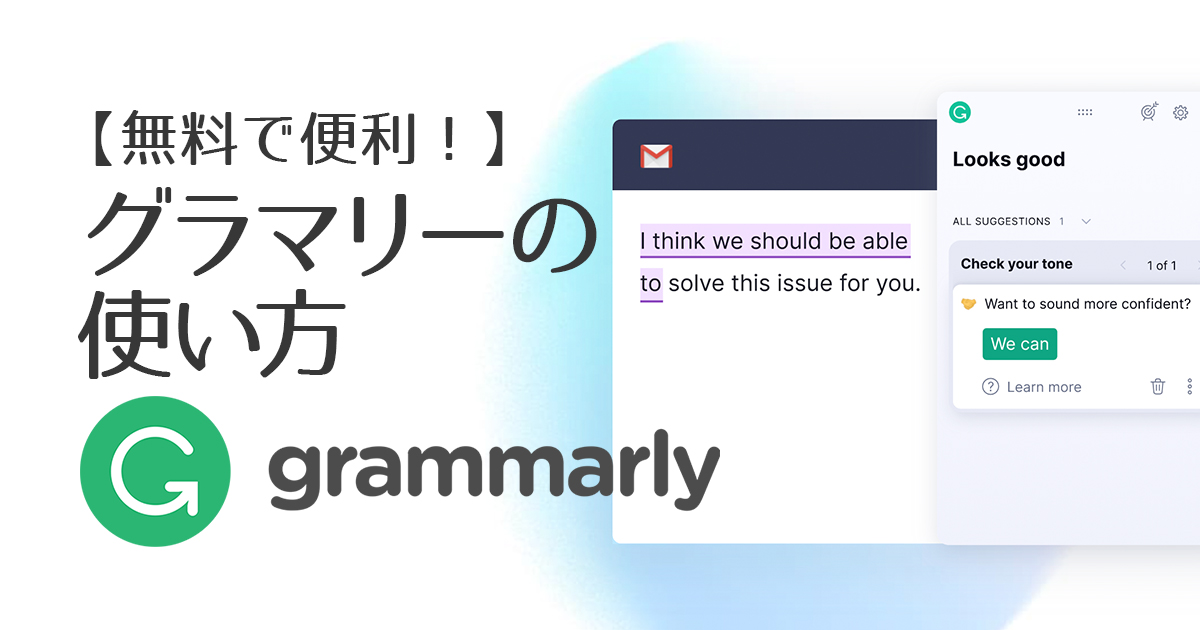【無料で便利!】得するGrammarly (グラマリー)の使い方を解説
「話すのはまだいいけど、書くとなるとスペルミスが心配」
「メールを英語で書いたけど、文法があってるのか不安」
「Google翻訳して英語にしたけど、ちゃんと訳せてるのかな?」
英会話を勉強していても、
TOEICで高スコアを持っていても、
ネイティブではないから、本当に合っているのか不安になるのは当然です。
そんな時には、Grammarly’(グラマリー )を使って助けてもらえば大丈夫です!
とにかく便利で手軽で、役に立つGrammarly’(グラマリー )の使い方を
この記事で詳しくご紹介します!
Grammarly(グラマリー)について知ろう
とても便利で、使いやすいGrammarlyについてもっと解説をしますね。
Grammarly(グラマリー)って何?
Grammarly(グラマリー)とはアプリ、またはPCには拡張機能としてインストールできる英文添削アプリです。
無料→$12.50までの3つのプランがあり、スペリング、グラマー、句読点などのミスを添削してくれます。
Grammarly(グラマリー)の3つのプランと違いについて
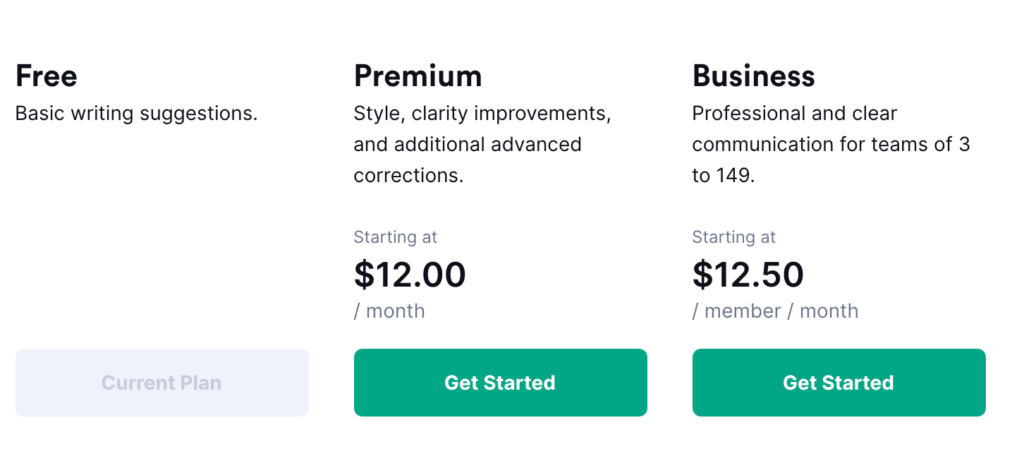
無料版(フリープラン)
Grammarlyは、実は私たちのような英語学習者だけではなく、ライティングが得意ではないネイティブが、レジュメや学校のレポート、仕事のメールの校正として使っています。
基本的な文法のミスやスペリング、句読点のミスの添削だけとなりますが、ライティング、簡単な英文メールのチェックにはこれでも十分に活躍してくれます。
有料プラン
| プラン名 | 期間 | 価格 |
| プレミアム | 1ヶ月 | 12ドル(約1350円) |
| ビジネス | 1ヶ月 | 12.5ドル(約1400円) |
仕事で英語のメールを送る必要があったり、学校に提出するレポートを書く場合は有料プランの方が安心できます。
有料プランでは、より高度な言い回しや流暢な書き方、フォーマルな表現などを提案してくれます。
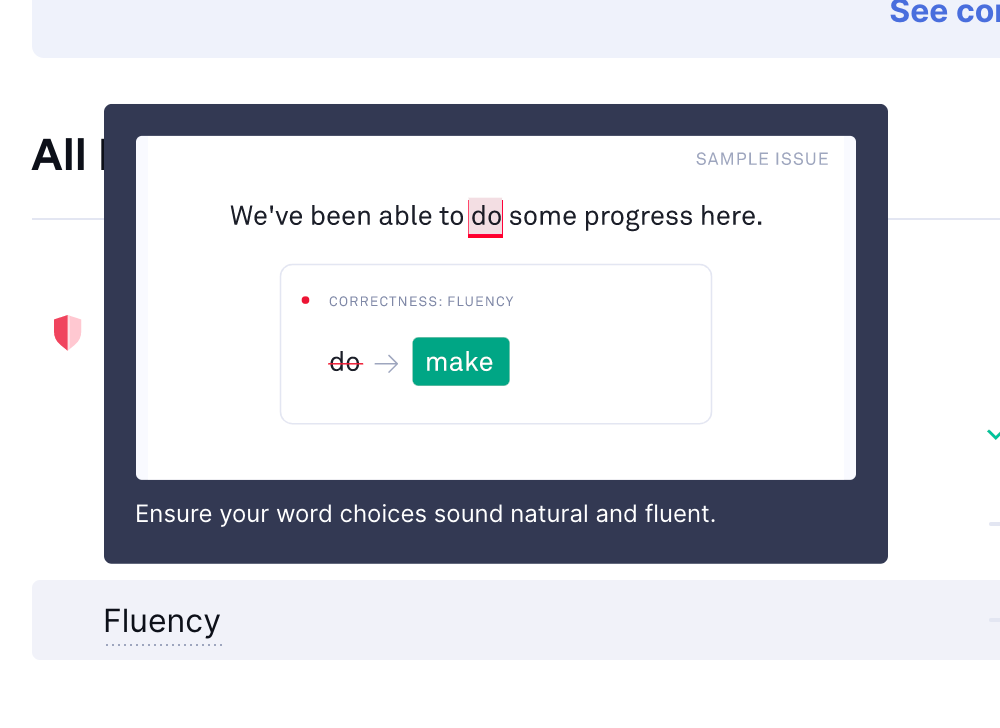
例えば、このように一見問題がなさそうなセンテンスにも高度な言い回しを提案してくれます。
We’ve been able to make some progress here.
ここでいくつかの進歩を遂げることができました。
doではなく、makeを使う方がよりネイティブらしい表現だと教えてくれます。
これはプレミアムぷらんならではの機能です。
さらに、わかりにくい書き方をしている時にはシンプルで伝わりやすい表現へと添削をしてくれます。
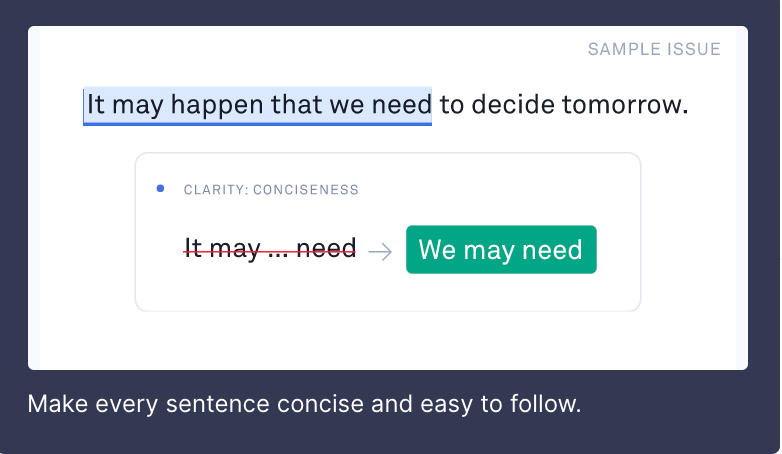
文法にばかり気を取られると、このようにまわりくどい表現をしてしまうことがあります。
Grammarlyは見逃さず簡潔な書き方を提案してくれます。
We may need to decide tomorrow.
明日決める必要があるかもしれません。
私がGrammarlyをオススメする理由
スペルミスを修正してくれる!
英文を書いていると、LとRどっちだったのか、SなのかCなのかと迷ってしまうことがよくあります。
そんな時もGrammarlyならすぐに間違いを知らせ、正しいものに変換してくれるのです。
気づかなかった文法のミスもGrammarlyが気づいていくれる!
自分では正しいと思って書き進めていた文が間違っている時、Grammarlyが気づいていくれるのです!
これは他の人にチェックをしてもらわない限り、絶対にできないところです。
言い換えの提案をしてくれる!
間違っているわけではないけれど、少しわかりにくくなってしまっている時には・・・
Grammarlyがシンプルで伝わりやすい英語を提案してくれます。
英語のチャットをする時や、調べ物、英文のメールを書かなくてはいけない時に、単語のスペルを間違えたり、ど忘れしたりすることがあります。さらには、文法が合っているのかよくわからなくなってしまうことも・・。
そんな時にGrammarly、サポートをしてくれるのです!
間違えたスペルや文法の修正、句読点の修正まで提案してくれるのです。
Grammarlyを使えば、いちいち辞書を開いて調べたり、Google翻訳に入れて確認をする必要がなくなります。
Grammarlyは英語学習者の強い味方、気づかなかったミスに気づき、ネイティブらしいもっと良い文章を知ることができるのです。
初心者には「ちょっと難しい」と思うかもしれませんが、心配は入りません。
最初のインストールさえ済めば、あとは使うだけ。
小学生の高学年や中学生なら十分使いこなすことができます。
Grammarlyのアプリの使い方
GrammarlyをインストールするとGrammarlyのキーボードが使えるようになります。
そのキーボードを使うことで、スペリングや文法の間違いを添削してくれるのです。

Grammarlyのインストールの仕方
まずはAppStoreに行き、「Grammarly」をダウンロードしてください。
アンドロイド、iPhone版共にリリースされているので、誰でも使うことができます。
ダウンロードが完了したら「Grammarly」のアプリを早速立ち上げましょう。
一番下の「Get started」をクリックします。
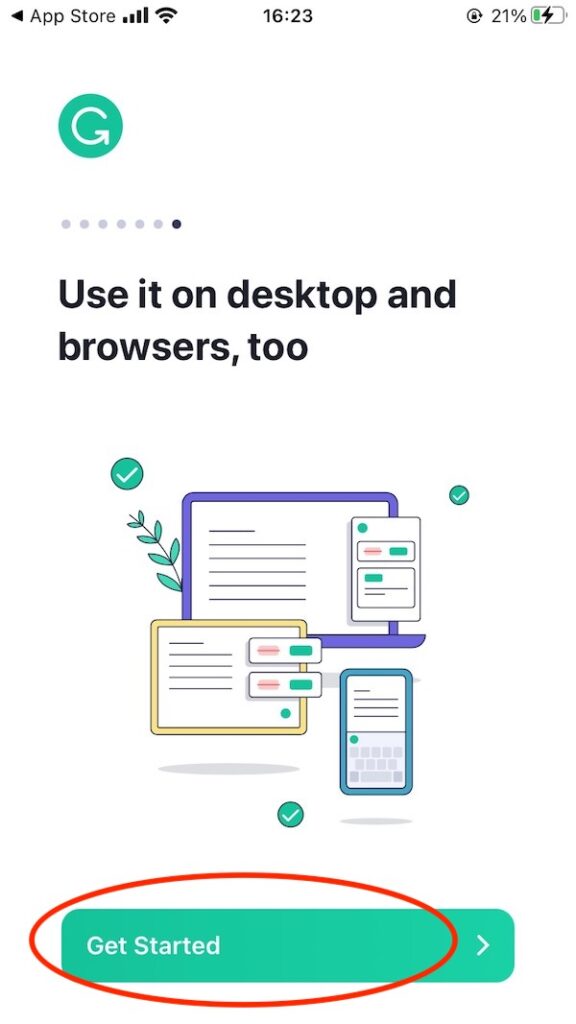
最初の画面では「Facebook」のアカウントか、「Apple」のアカウント、
「Google」のアカウントのどれで登録をするのかと聞かれます。
いつも使っているものなど。使い慣れたアカウントで登録をしてください。
私はメルアドで登録をしています。
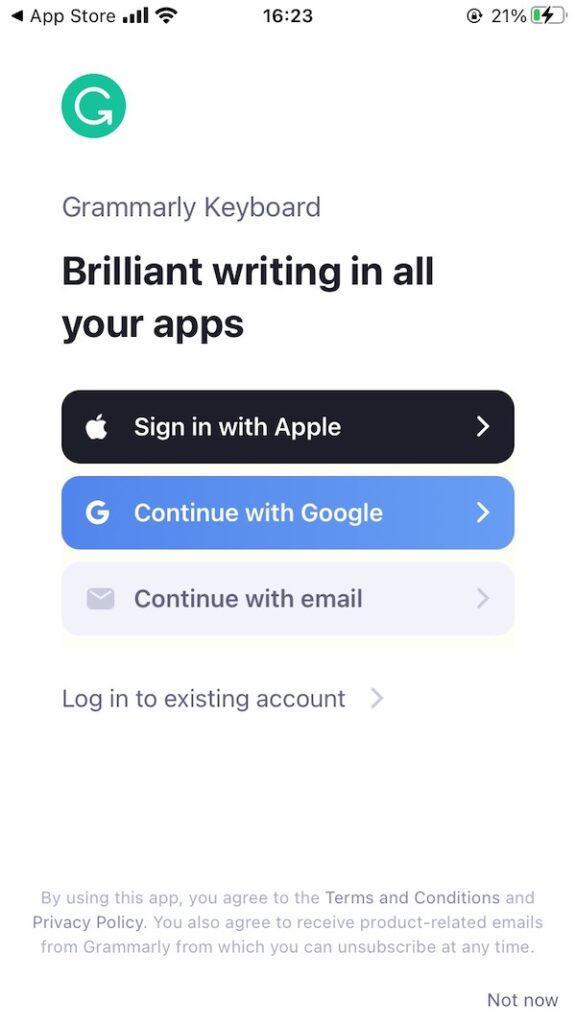
その後、プランを選択する画面になります。
フリープランの場合は右上の「×」を選びます。
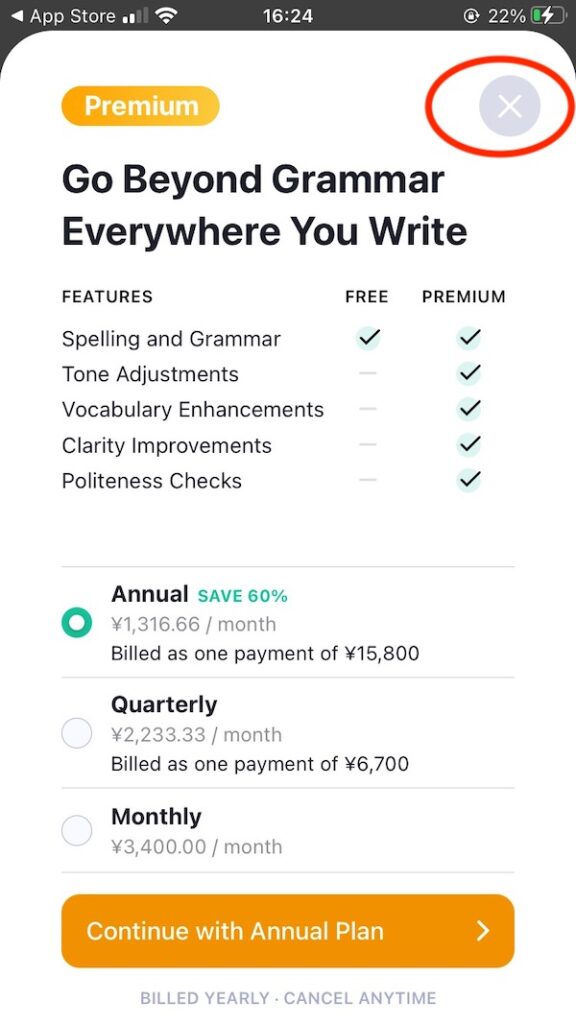
その後、Grammarlyの指示通りにGrammarlyのキーボードを有効にすれば終了です。
すぐにGrammarlyのキーボードを使って入力ができるようになります。
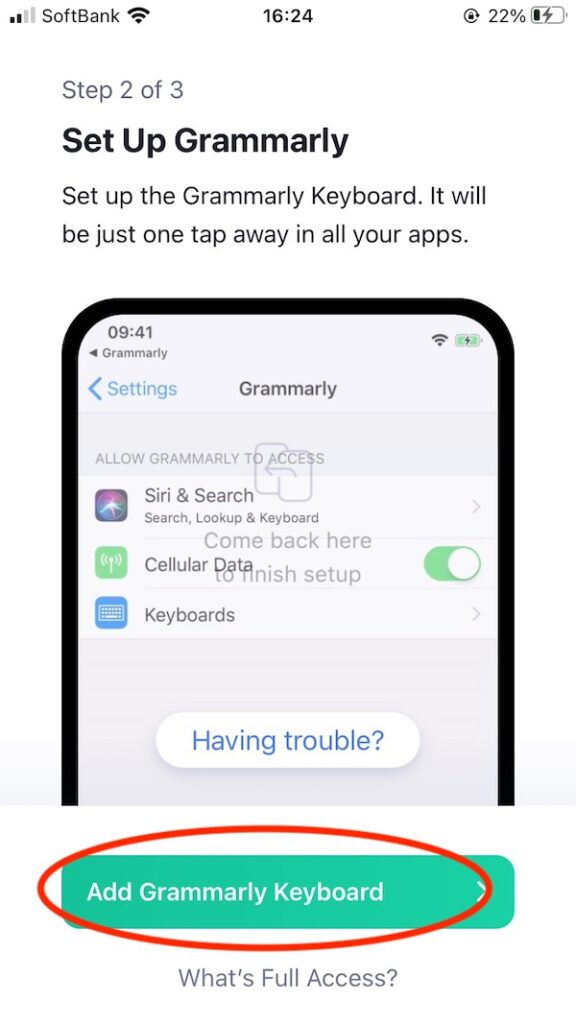
試しにIt is sunny.をミススペルして、「suny」と入力してみると、
画面のように間違いを指摘して、正しいスペルを出してくれました。
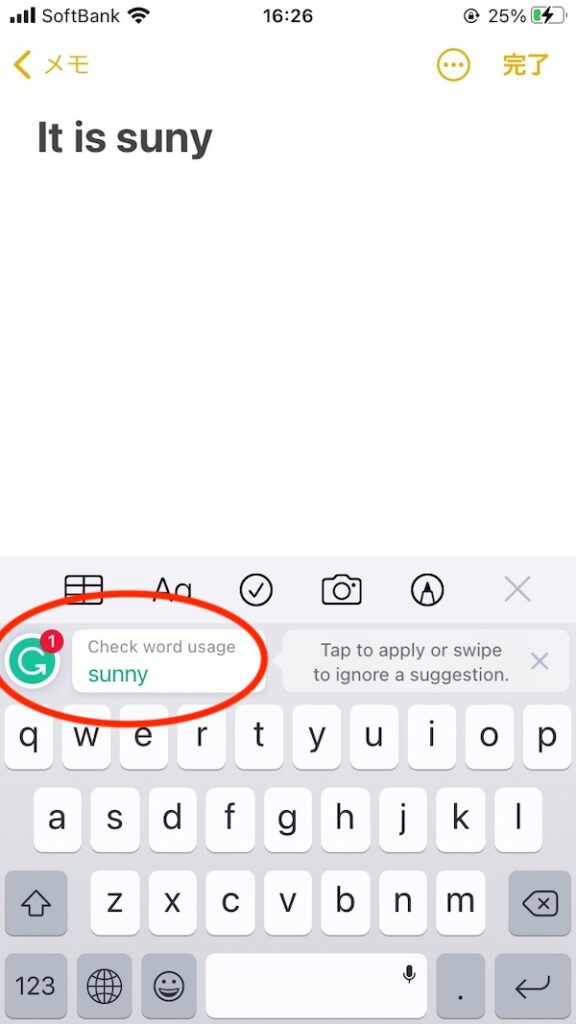
まとめ
オンライン英会話講師の私が実際に毎日使っている、
本当にオススメの英文自動添削サービス「Grammarly」についてご紹介しました。
実は話すことはできても、書くことはまた別の問題でスペルを覚えてないものはたくさんあります。
いちいち辞書で調べているのも面倒だし、かと言って間違っているものは人に見せるわけにはいかない。
そんな時の強い味方がGrammarlyです。
スペリングだけでなく、文法の間違いを教えてくれたり、
スムーズな言い回しを提案してくれるのが本当にいいんです!
ビジネスやレポートなどのフォーマルな場面だけでなく、
SNSやオンラインでゲームなどのコミニュケーションもさらに楽しくなるはずです!!
こんなすごいツールを使わないのは本当にもったいないです。
ぜひ無料版だけでも試してみてくださいね。
最高にかっこいい!英語・英単語200選【ランキング順】
かっこいい英語・英単語を200個ご紹介します。英語で人気の名前ランキングもあります。IDやメアド、ゲームの名前に困ったら、ここからかっこいい英語を選んでくださいね。